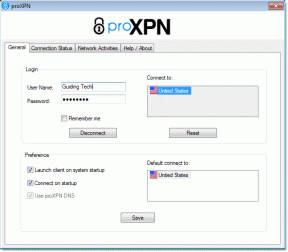PS4またはPS5でHBO Maxが機能しない問題を修正する方法 — TechCult
その他 / / April 06, 2023
私たちは皆、PlayStation や Xbox などの多目的なものが好きです。 このようなコンソールを使用して、ゲームをプレイしたり、映画を見たり、音楽を再生したりできます。 しかし、HBO Max が PS4 または PS5 で動作していない場合、特にパートナーとの映画デートや友人とのライブ ストリーミングを計画している場合は、不快な場合があります。 そのような問題を解決する方法を提供しているので、心配しないでください。 したがって、PS4 または PS5 を使用して HBO Max でコンテンツをオンラインで視聴し、ストリーミングできない場合は、適切な場所にいます。 ガイドを最後まで読んで、HBO Max が非常に遅い理由と、更新の有無にかかわらず、HBO Max が PS4 または PS5 で動作しない問題を修正する方法を理解してください。 さぁ、始めよう!

目次
- PS4またはPS5でHBO Maxが機能しない問題を修正する方法
- PS4でHBO Maxがとても遅いのはなぜですか? HBO Max が PS4 または PS5 で動作しないのはなぜですか?
- PS4またはPS5でHBO Maxが機能しない問題を修正する方法?
PS4またはPS5でHBO Maxが機能しない問題を修正する方法
HBO MaxがPS4またはPS5で動作しない問題を修正する方法を詳細に説明する手順を見つけるために、さらに読み続けて、理解を深めるための役立つイラストを参照してください. ただし、トラブルシューティングを開始する前に、HBO Max がそれほど遅れている理由と、そもそも HBO Max が PS4 または PS5 で動作しない理由を理解しておきましょう.
PS4でHBO Maxがとても遅いのはなぜですか? HBO Max が PS4 または PS5 で動作しないのはなぜですか?
HBO Max またはその他のチャンネルが機能していないか、読み込みが非常に遅い場合、最も可能性の高い原因は、中断または 遅いインターネット 繋がり。 私たちの調査によると、スムーズなストリーミング 必要 を 5 Mbps 以上のインターネット帯域幅. そのため、プランをアップグレードするか、インターネット サービス プロバイダーに連絡して、インターネット接続の不具合を修正してください。 チャンネルや映画を選ぶその他の理由 正しくロードまたは再生されない 以下にリストされています。
- 以下の地域にお住まいの場合 HBO Max はサポートされていません、そのコンテンツにアクセスできません。
- HBOマックスなら サーバーがダウンタイムに直面しています、問題に直面する可能性があります。
- また、次の理由でこれに直面する可能性があります。 VPN サービス あなたが現在使用していること。
- PS4 または PS5 のコンテンツにアクセスできないのは、HBO Max と PS4またはPS5が更新されていません.
- また、 不適切な構成セットアップ コンソールで。
PS4またはPS5でHBO Maxが機能しない問題を修正する方法?
PS4またはPS5の問題でHBO Maxが機能しない問題を修正する方法を見てみましょう.
方法 1: 基本的なトラブルシューティング方法
高度な方法を始める前に、上記の問題を解決するためにいくつかの基本的な方法を試すことをお勧めします。
1A。 お住まいの地域で HBO の可用性を確保する
残念ながら、HBO Max はすべての国で利用できるわけではありません。 したがって、公式でも同じことを確認する必要があります HBO マックスの Web サイト. お住まいの地域がページに記載されている場合、HBO Max はお住まいの地域ではサポートされていません。 地理的に制限されたユーザーには、指定されたメッセージ プロンプトが表示されます。 申し訳ありませんが、HBO MAX はお住まいの地域ではまだご利用いただけません。 以下に示すように。

1B. コンテンツの切り替え
あなたもすることができます 別の番組や映画を見てみる その特定のショー/映画がサーバー側から問題を引き起こしている可能性があるため、HBO Maxで。
1C。 HBO Max サーバー アップタイムを待つ
HBO Max サーバーのステータスを確認するだけです。 これについては、次の場所にアクセスしてください。 ダウンディテクター HBO マックス ステータスページ。 この Web サイトは、多くのアプリケーションのサーバーの現在のステータスを提供します。

本当にダウンしている場合は、待つ以外にできることはありません。
また読む: HBO Maxエラーコード321を修正する10の方法
1D。 インターネット接続のトラブルシューティング
ルーターまたはモデムを再起動するか、インターネット接続を改善してから本体に再接続してください。 そのために、ガイドを読むことができます インターネット接続が遅いですか? インターネットを高速化する 10 の方法! インターネットを高速化する効果的な方法を学びます。
または、次のことができます。 を使用する イーサネットケーブル 強力なネットワークに接続していることを確認し、他の周波数によって中断されないようにします。 LANケーブルを使用してPS4でインターネット接続を設定する手順を見てみましょう.
1. 選択する 設定 > 通信網 示されているように、PS4 メニューから。

2. を選択 インターネット接続の設定 オプション。
3. 次に、 LANケーブルを使う オプション & セットアップを続行します。

方法 2: コンソールを再起動する
簡単な再起動は、デバイスを新たなスタートを切るための優れた方法です。 これにより、問題が解決する可能性があります。
オプション I: PS4 を再起動する
1. 開く PS4 ホームメニュー を選択します。 電源アイコン タブ。

2. 選ぶ 電源オプション.
3. 次に、 PS4を再起動 使用するオプション ○または× コントローラーのボタン。

オプション II: PS5 を再起動する
1. デュアル センス コントローラーで、 オプションボタン にアクセスするには コントロールセンター.
![デュアル センス コントローラーで、[オプション] ボタンを押してコントロール センターにアクセスします。](/f/1e88422b235ffc38ff28f5181a182c2c.png)
2. 今、に行きます 力オプション タブ。
3. を選択 PS5を再起動 オプションを押して 〇 また バツ ボタン。
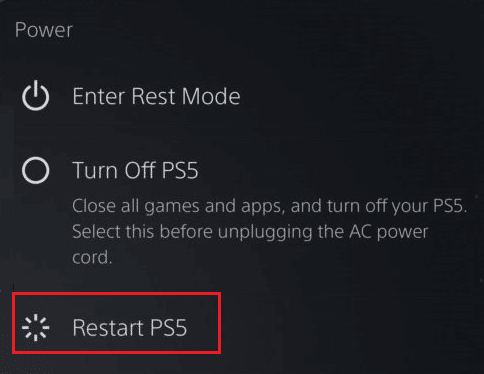
また読む: Hulu Chromecast が機能しない問題を修正する 7 つの簡単な方法
方法 3: VPN を無効にする
を無効にするには VPN、以下の手順に従います。
1. まず、開く ルーターゲートウェイ 任意の Web ブラウザを使用します。
ノート: 192.168.1.1 または 192.168.1.2 です。 または、次のガイドをお読みください ルーターの IP アドレスを見つける方法? 詳しくはこちら。
2. ログイン あなたと 資格、下図のように。

3. に行く 設定 > インターネット ルーターのウェブページで。 それらを使用して VPN を削除します。 ユーザーガイド 無効にします。
その後、Wi-Fi ルーターに再接続して、HBO Max でのストリーミングをもう一度試してください。 上記のエラーが引き続き発生する場合は、ガイドをお勧めします PS4 WiFiプロキシサーバーエラーを修正する方法.
方法 4: HBO Max に再ログインする
HBO Max が PS4 または PS5 で動作しない問題を修正する別の方法は、次のように HBO Max アカウントに再ログインすることです。
1. を起動します HBOマックス PS4のアプリ。

2. に行く プロフィール アイコン.
3. 次に、 デバイスの管理 オプション。
4. その後、場所を特定 あなたのコンソール [その他のデバイス] セクションで、 ×アイコン デバイスを削除します。
![[その他のデバイス] セクションでコンソールを見つけ、[X] アイコンを選択してデバイスを削除します | HBO Max が PS4 または PS5 で動作しない](/f/7fed103a306eb26efab97c070e81692c.png)
5. 今、 再接続 デバイス、 ログイン あなたと アカウント資格情報、ストリーミングを開始します。
アプリのバージョンが異なるとオペレーティング システムのバージョンが異なるとスムーズに動作しない可能性があるため、デバイスと問題のあるアプリの両方を更新することが重要です。 したがって、次のメソッドでは、同じことを行います。
また読む: iPhoneでHBO Maxが機能しない問題を修正する方法
方法 5: HBO Max アプリを更新する
PS5 を使用している場合、コンソールはシステムにインストールされているアプリを自動的に更新するため、手動で更新する必要がなくなります。
HBO Max PS4 のアップデートについては、以下の手順に従ってください。
1. に行く PS4のホーム画面 そして見つけます HBOマックス アプリ。
2. 次に、 オプションボタン コントローラーからサイドメニューにアクセスします。
3. 選択する 更新を確認.

4A。 その後、 ○または× ボタンをクリックして、利用可能なアップデートのインストールを確認します。
4B. ゲームが 最新の、それが表示されます インストールされているアプリケーションは最新バージョンです.

方法 6: PS4 または PS5 システム ソフトウェアを更新する
HBO Max PS4 アップデートは、HBO Max が PS4 または PS5 で動作しない問題を修正する別の方法です。 これを行うには、次の手順に従います。
1. から 家メニュー PS4またはPS5の、開いた 設定.
2. その後、 システム ソフトウェアの更新と設定 以下に示すように、オプション。

3. 今、フォロー 画面上の指示 アップデートがインストールされるまで待ちます。
また読む: HBO Max が私のコンピューターで動作しないのはなぜですか?
方法 7: HBO Max アプリを再インストールする
問題を解決するもう 1 つの簡単な方法は、HBO Max アプリを再インストールすることです。 以下の手順に従って、同じことを実行します。
1. まず、から 図書館、見つけて選択します HBOマックス アプリ。
2. を押します。 オプションボタン あなたのコントローラに。
3. さて、ハイライト 消去 を押す ×または○ボタン コントローラでアクションを確認します。

4. 次に、に移動します プレイステーションストア を選択します。 検索 オプションは上から。

5. を選択 HBOマックス 結果からアプリ。
5. 選ぶ ダウンロード また 購入 場合によっては、同じものをインストールしてください。
方法 8: PS4 または PS5 コンソールをリセットする
上記の方法で HBO Max が機能しない問題を解決できない場合は、コンソールをリセットするオプションしかありません。
1. まず、に移動します 設定 PS4/PS5で。
2. 次に、 初期化 メニューからのオプション。

3. を選択 満杯 PS4の初期化メニューからオプション。

4. を選択して、選択を確定します。 初期化する 示されているように、オプション。

5. 最後に、 はい オプションを選択して、初期化プロセスを開始します。
ノート: 本体のリセットには数時間かかる場合があります。
![[はい] を選択して初期化プロセスを開始します](/f/53ae9da88eedaebe47f94bb81204b1b2.png)
ここで、プロセスが完了するのを待って、問題が解決したかどうかを確認してください。
また読む: HBO Max が Roku で動作しない問題を修正
方法 9: HBO カスタマー サポートに連絡する
上記のいずれの方法でも問題が解決しない場合は、ヘルプ センターにアクセスして、 HBOマックスカスタマーサポート. エラーのスクリーンショットを含め、問題の詳細を提供してください。 また、問題を早期に解決するために、デバイス名を記載してください。

よくある質問 (FAQ)
Q1. PS4とPS5どっちがいい?
アンス. PS5 は、強化されたグラフィックスや読み込み速度など、PS4 よりも明白で歓迎されるアップグレードを備えているため、PS4 よりも優れています。
Q2. HBO Max で何もプレイできないのはなぜですか? HBO Max が PS5 で動作しないのはなぜですか?
アンス. インターネット接続の状態が悪いか、サーバーのダウンタイムが原因で、この問題に直面する可能性があります。 PSN コンソールで HBO Max をストリーミングできない場合は、上記の解決策をお読みください。
Q3. HBO Max は PS4 でプレイできますか?
アンス. はい、 PS4でHBO Maxを確実にプレイできます。 PS5だけでなくPS4でもHBOと他のいくつかのチャンネルを見ることができます.
おすすめされた:
- 最適化されたバッテリー充電をオフにする必要がありますか?
- Halo Infiniteボイスチャットが機能しない問題を修正
- ロード画面でHBO Maxがスタックするのを修正する10の方法
- Xbox One で HBO Max を入手できますか?
そのため、修正方法を理解していただければ幸いです HBO Max が PS4 または PS5 で動作しない HBO Max PS4 の更新など、詳細な方法を参考にしてください。 記事を作成してほしい他のトピックについての質問や提案をお知らせください。 以下のコメントセクションにそれらをドロップして、私たちに知らせてください.
Pete は TechCult のシニア スタッフ ライターです。 ピートはテクノロジー全般が大好きで、熱心な DIY 愛好家でもあります。 彼は、ハウツー、機能、およびテクノロジ ガイドをインターネットで執筆してきた 10 年の経験があります。